16
Анонсированный timeline профиль в Facebook – первые впечатления, как включить
25.09.2011 в 14:294.0K
просмотров
0
комментариев
16
оценок
22 сентября на конференции разработчиков f8 представители социальной сети Facebook анонсировали timeline-режим для отображения пользовательских страниц. Timeline представляет собой хронологическую временную шкалу, отображающую собственно хронологию жизни пользователя в Facebook.
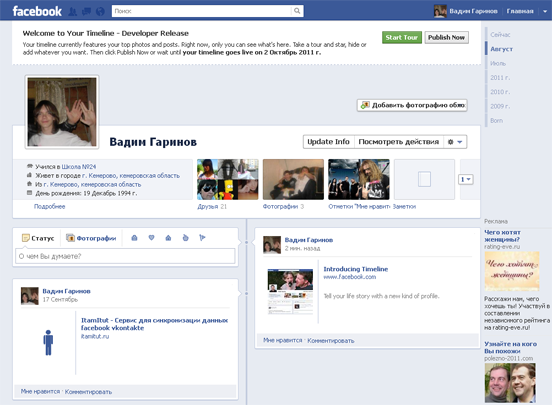
Дизайн несомненно красив и приятен для глаз. В новой версии Facebook намного легче ориентироваться, чем в старой, хотя для начала потребуется время, чтобы привыкнуть к новой компоновке информации.
Интерфейс в Timeline работает плавно, однако есть и ошибки. Одной из основных проблем является то, что нет возможности вернуться к определённым моментам в ленте, если вы, например, решили посетить другие страницы, а зачем вернуться назад и продолжить просмотр. В этом главная путаница.
Новая функция «Карта» просто заманивает пользователей в путешествия – возникает желание расширить круг посещенных мест. К тому же, это хороший способ узнать, где успели побывать Ваши друзья.
Новый интерфейс фотографий создает впечатление простоты и чистоты. Возможно, ему даже не хватает какой-то изюминки. Несомненно, он полностью выполняет свою работу, но все-таки оставляет желать лучшего.
Timeline является прекрасной функцией, но она может вызывать некоторые сложности при поиске контента. Потребуется терпение, чтобы дождаться, пока будут загружены наиболее ранние события. В определенной степени это минус, ведь мы уже привыкли, что в Facebook контент загружается практически мгновенно. Но, все-таки Timeline – это довольно мощный инструмент, который полезнее тем пользователям, чей профиль содержит большое количество контента.
Обновления в Publisher Bar сделали Timeline более универсальным. Он позволит не только обновлять статус или оставлять какие-либо записи, но и сообщить о последних событиях в жизни пользователя: о новой работе, недавно состоявшейся помолвке и многом другом. Теперь можно рассказать своим друзьям обо всем, что происходит в вашей жизни.
Что лично мне показалось интересным, так это возможность «встраивания» в ленту новых записей. Это позволит публиковать новые записи или фотографии «в прошлое». Таким образом пользователь может создать настоящую жизненную ленту, дополнив текущую «мазайку» новыми «пазлами».
В общем, новый интерфейс Timeline красив и довольно информативен. Тем не менее, он несколько не дотягивает до готового продукта.
Однако изменились лишь профили. Остальные разделы и страницы социальной сети под обновление не попали, и к ним имеется прежний доступ. Профили пользователей, не установивших Timeline, будут отображаться в прежнем виде. Однако пользователи, не установившие Timeline, могут видеть страницы друзей в режиме Timeline, если те его установили.
Почему же Timeline не дотягивает до готового продукта? Дело в том, что ни один продукт не пишется полностью с первого раза. Разработчики должны тестировать свои продукты перед публичным запуском и выявлять найденные ошибки, если таковые имеются. На данный момент так оно и есть. Вся эта красота доступна только для бета-тестирования и закрыта от обычных пользователей – просто так на кнопку активации Timeline вы не наткнётесь. Но зная, как это сделать, остаётся лишь пройти коротенькую инструкцию.
1. Авторизуемся на сайте социальной сети Facebook.com.
2. Поскольку Timeline доступен только для тестирования, нам необходимо активировать режим разработчика. Для этого набираем в поисковой строке сайта слово «developer» и выбираем приложение, которое показано на картинке.
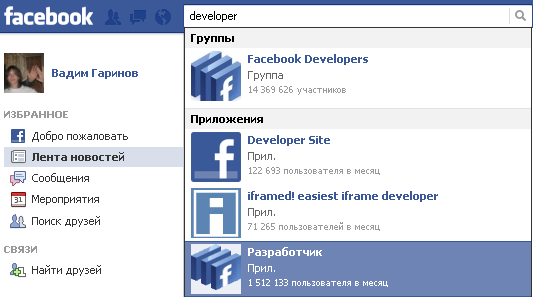
3. Нас автоматически должно перенаправить на страницу https://developers.facebook.com/apps. Если этого не произошло, переходим.
4. Тыкаем по кнопке «Создать новое приложение».
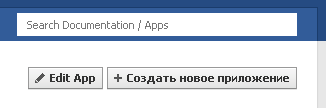
5. Задаём ему имя и соглашаемся с лицензионными соглашениями.
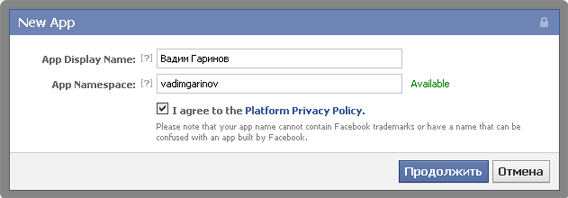
Нажимаем продолжить. Вводим код с картинки и идём дальше.
6. Мы окажемся на странице настройки приложения. В левом меню будет ссылка «Open Graph». Кликаем по ней.
7. Там, как показано в примере, пишем в одном поле слово «read», а в другом «book». И нажимаем кнопку «Начало работы»
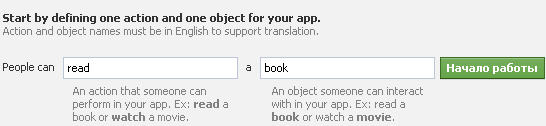
8. Далее нам следует заполнить 3 страницы с настройками и полями. Лично я не заполнял ничего. Внизу страницы нажимаем «Save Changes and Next». На следующей странице нажимаем ту же кнопку. На последней странице нажимаем на «Save and Finish».
9. Идём на страницу «http://facebook.com/timeline» и записываемся в тестеры. Timeline станет доступен.
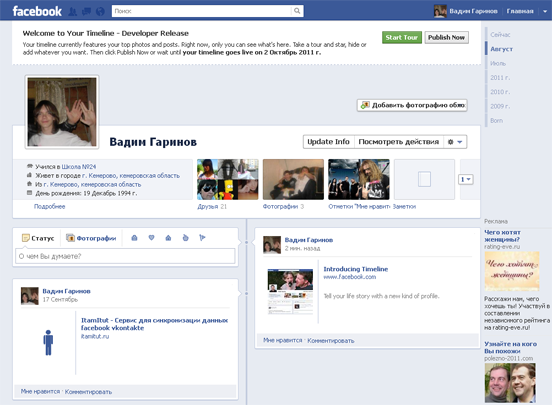
О дизайне, интерфейсе и функциональности Timeline
Дизайн несомненно красив и приятен для глаз. В новой версии Facebook намного легче ориентироваться, чем в старой, хотя для начала потребуется время, чтобы привыкнуть к новой компоновке информации.
Интерфейс в Timeline работает плавно, однако есть и ошибки. Одной из основных проблем является то, что нет возможности вернуться к определённым моментам в ленте, если вы, например, решили посетить другие страницы, а зачем вернуться назад и продолжить просмотр. В этом главная путаница.
Новая функция «Карта» просто заманивает пользователей в путешествия – возникает желание расширить круг посещенных мест. К тому же, это хороший способ узнать, где успели побывать Ваши друзья.
Новый интерфейс фотографий создает впечатление простоты и чистоты. Возможно, ему даже не хватает какой-то изюминки. Несомненно, он полностью выполняет свою работу, но все-таки оставляет желать лучшего.
Timeline является прекрасной функцией, но она может вызывать некоторые сложности при поиске контента. Потребуется терпение, чтобы дождаться, пока будут загружены наиболее ранние события. В определенной степени это минус, ведь мы уже привыкли, что в Facebook контент загружается практически мгновенно. Но, все-таки Timeline – это довольно мощный инструмент, который полезнее тем пользователям, чей профиль содержит большое количество контента.
Обновления в Publisher Bar сделали Timeline более универсальным. Он позволит не только обновлять статус или оставлять какие-либо записи, но и сообщить о последних событиях в жизни пользователя: о новой работе, недавно состоявшейся помолвке и многом другом. Теперь можно рассказать своим друзьям обо всем, что происходит в вашей жизни.
Что лично мне показалось интересным, так это возможность «встраивания» в ленту новых записей. Это позволит публиковать новые записи или фотографии «в прошлое». Таким образом пользователь может создать настоящую жизненную ленту, дополнив текущую «мазайку» новыми «пазлами».
В общем, новый интерфейс Timeline красив и довольно информативен. Тем не менее, он несколько не дотягивает до готового продукта.
Однако изменились лишь профили. Остальные разделы и страницы социальной сети под обновление не попали, и к ним имеется прежний доступ. Профили пользователей, не установивших Timeline, будут отображаться в прежнем виде. Однако пользователи, не установившие Timeline, могут видеть страницы друзей в режиме Timeline, если те его установили.
О включении Timeline. Как начать пользоваться Timeline?
Почему же Timeline не дотягивает до готового продукта? Дело в том, что ни один продукт не пишется полностью с первого раза. Разработчики должны тестировать свои продукты перед публичным запуском и выявлять найденные ошибки, если таковые имеются. На данный момент так оно и есть. Вся эта красота доступна только для бета-тестирования и закрыта от обычных пользователей – просто так на кнопку активации Timeline вы не наткнётесь. Но зная, как это сделать, остаётся лишь пройти коротенькую инструкцию.
И так, делаем всё, как описано в инструкции.
1. Авторизуемся на сайте социальной сети Facebook.com.
2. Поскольку Timeline доступен только для тестирования, нам необходимо активировать режим разработчика. Для этого набираем в поисковой строке сайта слово «developer» и выбираем приложение, которое показано на картинке.
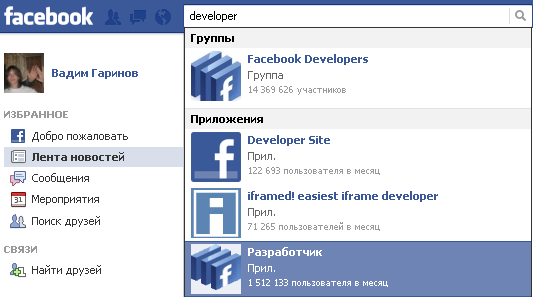
3. Нас автоматически должно перенаправить на страницу https://developers.facebook.com/apps. Если этого не произошло, переходим.
4. Тыкаем по кнопке «Создать новое приложение».
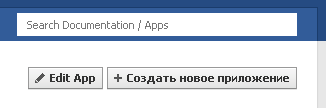
5. Задаём ему имя и соглашаемся с лицензионными соглашениями.
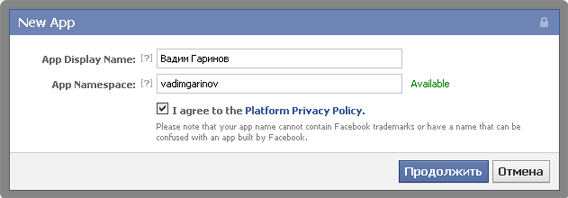
Нажимаем продолжить. Вводим код с картинки и идём дальше.
6. Мы окажемся на странице настройки приложения. В левом меню будет ссылка «Open Graph». Кликаем по ней.
7. Там, как показано в примере, пишем в одном поле слово «read», а в другом «book». И нажимаем кнопку «Начало работы»
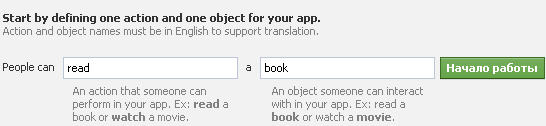
8. Далее нам следует заполнить 3 страницы с настройками и полями. Лично я не заполнял ничего. Внизу страницы нажимаем «Save Changes and Next». На следующей странице нажимаем ту же кнопку. На последней странице нажимаем на «Save and Finish».
9. Идём на страницу «http://facebook.com/timeline» и записываемся в тестеры. Timeline станет доступен.
Теги:
Вам понравился материал?
Похожие материалы
Обсуждение
Сайт закрыт. Комментирование материалов невозможно.
Категории раздела
Советуем посмотреть!
Специальные символы для никнейма - что это и где взять?ASCII Art Generator 3.2.2 - генератор надписей из ASCII символовФотоСтатус: Жизнь г*вно, но мы слопатойГраффити для ВКонтакте на тему День рождения, День варенья, ДнюхаRSS-лента страницы ВКонтактеФотоСтатус: Белая розаИсходный код приложения Wormix ВКонтактеCyberx Facebook Shortcut 1.0.1 - быстрый доступ к facebook.comBeholder Report (от Viking Studio) – анализ посещаемости пользователей ВКонтактеVKMusicPlayer by bohdash – простой аудио-плеер для ВКонтакте